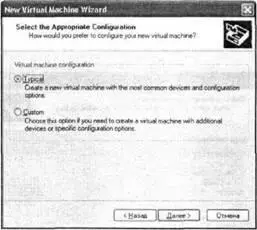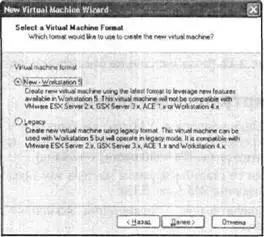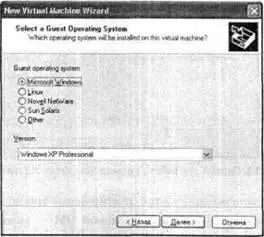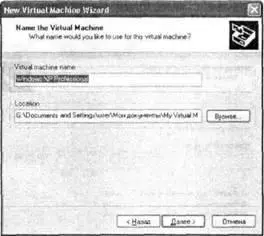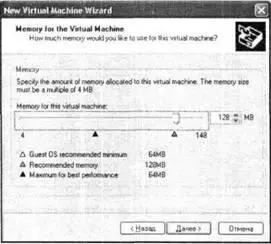■ с пользовательскими параметрами (переключатель Custom);
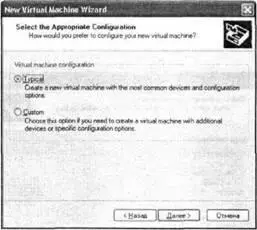
Рис. 3.13.Первый шаг работы мастера New Virtual Machine Wizard
Пользовательский вариант отличается от «типового» тремя возможностями;
■ возможностью выбора формата создаваемой ВМ — «нового» ( New — Workstation 5), который обеспечивает наличие у ВМ улучшенных характеристик (по сравнению с предыдущей версией VMware), но не совместим с продуктами VMware Workstation 4.x, CSX Server 3.x, ESX Server 2.x и АСЕ 1.x, либо «старого» ( Legacy), совместимого с перечисленными продуктами (для выбора формата требуется установить соответствующий переключатель во втором окне мастера, показанном на рис. 3.14);
■ возможностью управлять большим числом параметров виртуального жесткого диска;
■ возможностью «заказать» требуемый объем ОП.
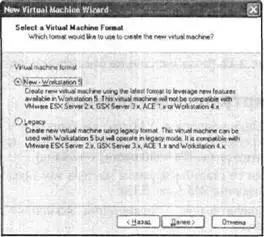
Рис. 3.14.Пользовательский вариант позволяет выбрать формат ВМ
При выборе любого из вариантов создания ВМ ( Typical, New, Legacy) в следующем окне вы должны будете выбрать тип гостевой ОС, которая впоследствии будет установлена на данной ВМ (рис. 3.15).
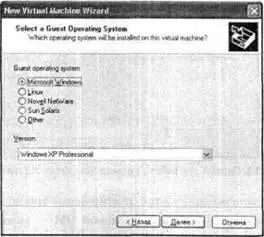
Рис. 3.15.Второй шаг работы мастера New Virtual Machine Wizard
На данном шаге выбор гостевой ОС не является принципиально важным: он влияет лишь на выделяемый данной ВМ объем оперативной памяти. Кроме того, на основе сделанного вами выбора VMware постарается предложить наиболее подходящее имя для создаваемой ВМ. Например, установив переключатель Microsoft Windowsи выбрав в расположенном ниже списке Version(Версия) пункт Windows ХР Professional, в следующем окне мастера вы увидите в поле Virtual machine name(Имя виртуальной машины) соответствующий вариант (рис. 3.16).
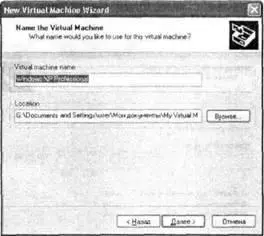
Рис. 3.16.Окно для выбора имени и расположения файлов ВМ
Разумеется, предложенный вариант имени можно заменить собственным. В этом же окне вы можете выбрать и папку для размещения файлов ВМ.
Как вы знаете, VMware создает одноименные файлы конфигурации ВМ и виртуальных дисков для ВМ с однотипными ОС, что требует размещения файлов каждой ВМ в отдельной папке. Если мы переместите файлы ВМ в новую папку после завершения процедуры создания ВМ, то VMware эту машину «потеряет» и уже не сможет найти. Потому следует заблаговременно создать подходящую папку на жестком диске хост-компьютера. Следует также помнить, что размер виртуального диска ВМ может составлять несколько гигабайтов.
По умолчанию файлы ВМ помещаются в папку \Мои документы\Му Virtual Machines.
Если вы решили поместить файлы ВМ в новую папку, то можете ввести ее имя и расположение непосредственно в окне мастера: папка будет создана по завершении работы мастера автоматически.
Следующий шаг зависит от того, какой вариант создания ВМ был выбран на первом шаге работы мастера, а также от типа гостевой ОС. Для ОС из семейства Windows различий практически нет, но для определенности будем считать, что создается ВМ под гостевую ОС Windows ХР Professional.
При формировании конфигурации ВМ с пользовательскими параметрами ( Custom) потребуется выбрать объем оперативной памяти, включаемой в конфигурацию ВМ (рис. 3.17).
Вы можете либо оставить значение, предложенное мастером, либо установить желаемое значение с помощью ползунка, снабжённого дополнительными пояснениями:
■ желтый треугольник соответствует минимальным потребностям гостевой ОС ( Guest OS recommended minimum);
■ синий треугольник соответствует наибольшей производительности гостевой ОС ( Maximum for best performance);
■ зеленым треугольником отмечен рекомендуемый объем ОП ( Recommended memory).
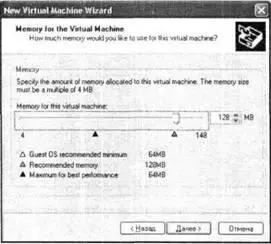
Рис. 3.17.Выбор объема ОП
В зависимости от типа выбранной гостевой ОС и конфигурации хост-компьютера по крайней мере два из трех отмеченных значений могут совпадать. В таком случае на шкале ползунка будут видны не три, а два треугольника.
На данном шаге заданию этого параметра не следует уделять много внимания, поскольку впоследствии его можно будет оперативно изменять перед каждым запуском ВМ.
Читать дальше